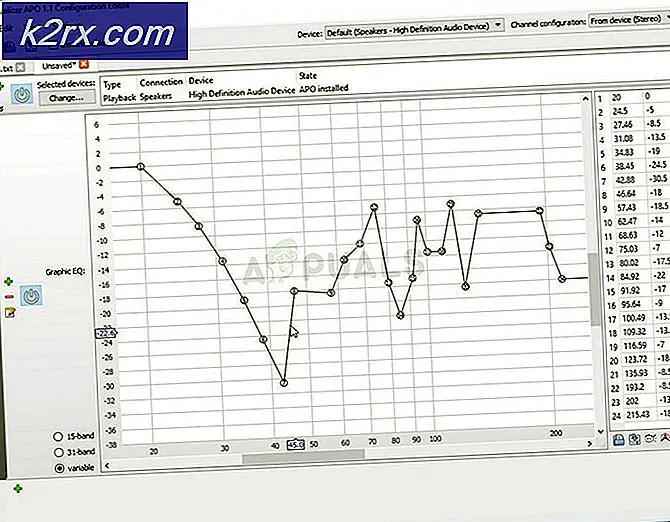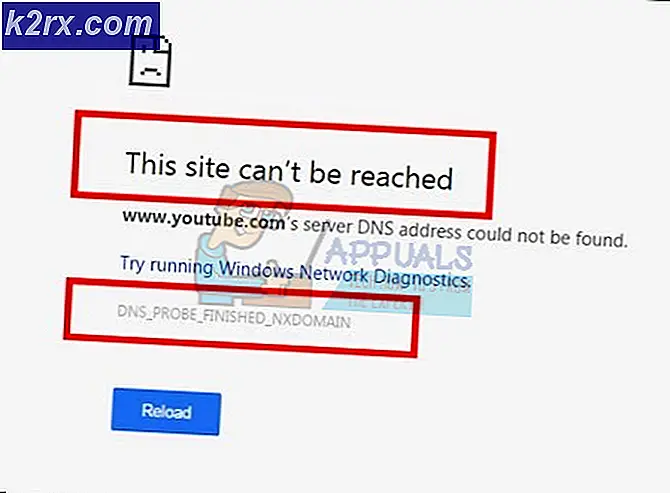USB Sürücüsünü FAT32'ye Nasıl Biçimlendirme
Günümüzün ve günümüzün tüm dosya depolama aygıtları ve sürücüleri için önde gelen dosya sistemleri NTFS (NT Dosya Sistemi) ve FAT32 (Dosya Ayırma Tablosu dosya sisteminin en popüler sürümü). NTFS'nin FAT32'ye kıyasla çok daha yaygın olduğu halde FAT32'nin hala önemli bir kullanıcı tabanı vardır. Buna ek olarak, NTFS sadece ikisinin daha popüler dosya sistemi değil, aynı zamanda FAT32'ye açıkça üstün olduğu kanıtlanmıştır. Bununla birlikte, böyle olsa da, insanlar hala çeşitli nedenlerle FAT32'ye biçimlendirilmiş harici sabit diskler ve USB sürücüleri gibi dosya depolama cihazlarına sahip olmak ister.
Özgür bir dünyada yaşıyoruz, bu yüzden USB sürücülerinin FAT32'ye biçimlendirilmesini isteyen insanlar, dosya sistemi NTFS’ye neredeyse her şekilde açıkça alsa bile, USB sürücülerini FAT32’ye biçimlendirmeyi hak ediyor. Bir Windows sürücüsünü kullanarak USB sürücüsünü FAT32'ye kolayca biçimlendirebilirsiniz. Bir USB sürücüsünü biçimlendirmek ve NTFS veya başka bir dosya sistemi türünü FAT32 dosya sistemine dönüştürmek için yapmanız gereken tek şey:
- Biçimlendirmek istediğiniz USB sürücüsünü FAT32'ye bilgisayara bağlayın.
- Çalıştır iletişim kutusunu açmak için Windows Logo tuşuna + R basın.
- Çalıştır iletişim kutusuna diskmgmt.msc yazın ve Windows ' Disk Yönetimi yardımcı programını başlatmak için Enter tuşuna basın.
- Disk Yönetimi yardımcı programının alt yarısında, hedef USB sürücüsünün listesini bulun ve üzerinde sağ tıklayın.
- Ortaya çıkan içerik menüsünde Format'a tıklayın.
- İşlemi onaylaması istenirse, Evet'e tıklayın.
- Birim etiketi: alanına USB sürücü için bir ad yazın, doğrudan Dosya sistemi'nin yanındaki açılır menüyü açın ve seçmek için FAT32'ye tıklayın.
- Tamam'a tıklayın, ancak bunu yapmadan önce Hızlı biçimlendirme yap seçeneğinin işaretli olduğundan emin olun.
- Sonuçta ortaya çıkan pop-up formatını öğrenmek isteyip istemediğiniz sorulacaktır - Tamam'a tıklayın.
Windows, USB sürücüsünü biçimlendirmeye başlayacaktır. Sürücü biçimlendirildikten sonra Disk Yönetimi yardımcı programının en üst yarısında, Dosya Sistemi olarak FAT32 listelenir.
PRO TIP: Sorun bilgisayarınız veya dizüstü bilgisayar / dizüstü bilgisayar ile yapılmışsa, depoları tarayabilen ve bozuk ve eksik dosyaları değiştirebilen Reimage Plus Yazılımı'nı kullanmayı denemeniz gerekir. Bu, çoğu durumda, sorunun sistem bozulmasından kaynaklandığı yerlerde çalışır. Reimage Plus'ı tıklayarak buraya tıklayarak indirebilirsiniz.Alternatif olarak, bir USB sürücüsünü yükseltilmiş bir Komut İstemi kullanarak bir Windows bilgisayarında FAT32'ye de biçimlendirebilirsiniz. Bunu yapmak için basitçe:
- Başlat Menüsü'nü açın.
- Cmd ara.
- Cmd veya Komut İstemi başlıklı arama sonucunu bulun, sağ tıklayın ve yönetici ayrıcalıklarına sahip bir Komut İstemi başlatmak için Yönetici olarak çalıştır üzerine tıklayın.
- Aşağıdakileri, yükseltilmiş Komut İstemi'ne yazın ve X'i FAT32'ye biçimlendirmek istediğiniz USB sürücüsüne karşılık gelen sürücü harfiyle değiştirin ve Enter tuşuna basın.
biçim / FS: FAT32 X: - Enter tuşuna bastığınız anda, Windows hedef sürücüyü FAT32'ye biçimlendirmeye başlayacak ve yapmanız gereken tek şey bunu yapmasını beklemek.
PRO TIP: Sorun bilgisayarınız veya dizüstü bilgisayar / dizüstü bilgisayar ile yapılmışsa, depoları tarayabilen ve bozuk ve eksik dosyaları değiştirebilen Reimage Plus Yazılımı'nı kullanmayı denemeniz gerekir. Bu, çoğu durumda, sorunun sistem bozulmasından kaynaklandığı yerlerde çalışır. Reimage Plus'ı tıklayarak buraya tıklayarak indirebilirsiniz.